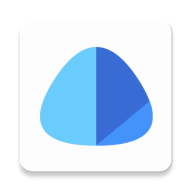如何解决Steam错误代码118:详细解决方案和步骤
嘿,各位Steam玩家,遇到过“错误代码-118”这烦人的提示吗?别急,今天就来教大家几招,轻松搞定这个问题,让你的游戏体验不再卡壳!这篇文章将手把手带你从基础操作到高级设置,一步步解决Steam的登录难题。无论是新手小白还是资深玩家,都能在这找到实用的解决方案。跟着步骤走,保证让你快速回归游戏世界,享受畅快的游玩时光!快来试试吧,说不定问题马上就解决了呢!
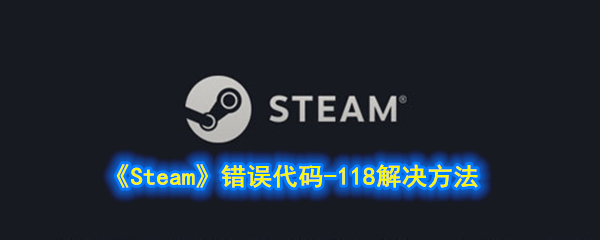
《Steam》错误代码-118解决方法
1、首先右击电脑左下角开始菜单【win】,选择【运行】,或者使用【win+R】打开运行窗口。
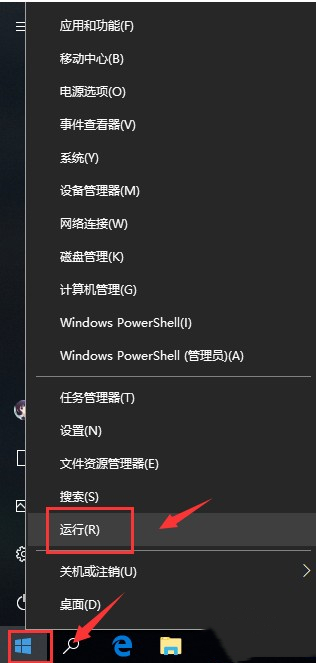
2、在运行窗口中输入【cmd】,点击回车。
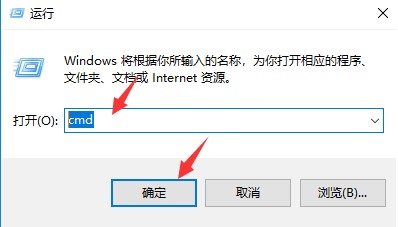
3、在命令提示符中输入ping steamcommunity.com,回车,记住显示的IP地址
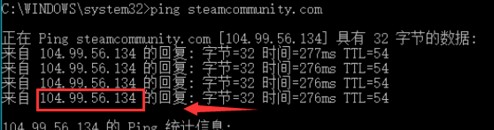
4、接着打开电脑系统盘,定位到文件夹C:\Windows\System32\drivers\etc,找到hosts文件。
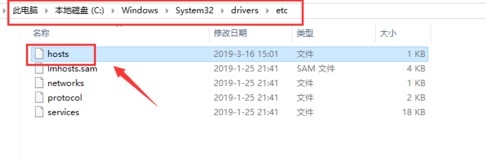
5、鼠标右键单击hosts文件,选择打开方式——记事本。
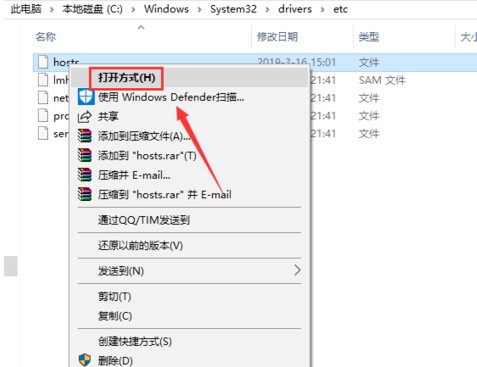
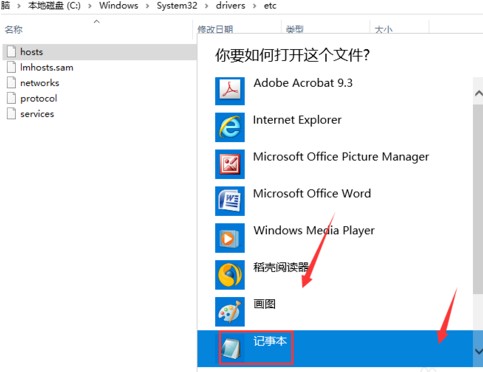
6、在hosts文本的最后输入。
104.99.56.134 valve.vo.llnwd.net
104.99.56.134 cdn.steampowered.com
104.99.56.134 cdn.store.steampowered.com
104.99.56.134 cdn.steamcommunity.com
104.99.56.134 media.steampowered.com
7、这个IP地址就是上面你ping通的。
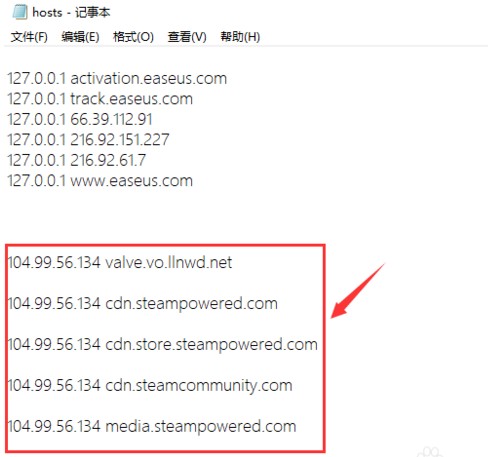
8、点击文件--保存后退出。
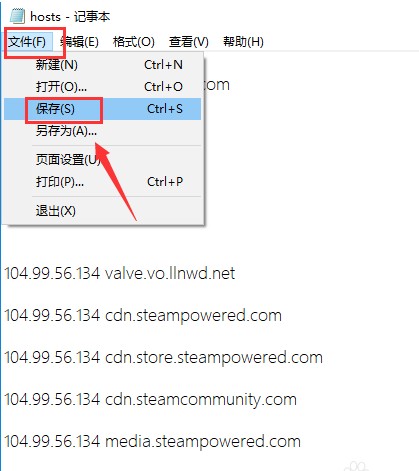
9、重新登录你的steam就可以正常打开了。
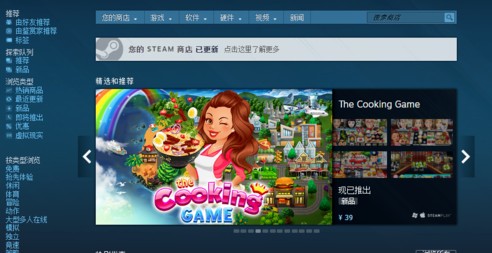
以上是小编整理的《Steam》错误代码-118解决方法,不知道大家还喜欢吗?记得点击收藏灵境手游手游网,更多精彩内容实时更新。